


Administrateur - Premiers pas
Premiers pas en tant qu'Administrateur
En tant qu’administrateur, vous êtes responsable de la structuration initiale de la plateforme. Cette étape est essentielle pour permettre aux autres utilisateurs (éditeurs et utilisateurs simples) de travailler efficacement. Voici les premières actions à réaliser pour démarrer rapidement :
- Créer votre première équipe afin de regrouper les utilisateurs par entité, service ou projet.
- Créer un projet, qui servira de cadre pour définir les plans de classification et héberger les dashboards.
Une fois ces éléments configurés, les éditeurs pourront créer des visualisations, et les utilisateurs pourront accéder aux résultats via les dashboards.
Administrateur : Créer votre première équipe et projet
Invitation d’un utilisateur
Étapes d'Invitation d'un Utilisateur :
- Accéder aux Paramètres de l'Organisation : L'utilisateur se trouve sur la page "Accueil / Organisation". Cette page affiche les "Paramètres de l'organisation" (Nom, Clé API) et la section "Gestion des accès".
- Localiser la Fonction d'Invitation : Sous la liste des utilisateurs existants ("Gestion des accès"), l'utilisateur repère le bouton "Inviter un utilisateur".
- Ouvrir la Fenêtre d'Invitation : Cliquer sur le bouton "Inviter un utilisateur". Une fenêtre modale (popup) intitulée "Inviter un utilisateur" s'affiche.
- Saisir l'Email : Remplir le champ "Email" avec l'adresse email de la personne à inviter.
- Saisir le Nom : Remplir le champ "Nom" avec le nom complet de la personne à inviter.
- Envoyer l'Invitation : Cliquer sur le bouton "Inviter" dans la fenêtre modale.
- Confirmation Visuelle :
- La fenêtre modale se ferme.
- Un message de succès temporaire s'affiche en haut de la page principale ("✅ Utilisateur invité").
- Note : La liste des utilisateurs dans "Gestion des accès" n'est pas mise à jour immédiatement ; l'utilisateur invité doit accepter l'invitation et finaliser son compte pour apparaitre dans la liste.
L’utilisateur reçoit un email pour finaliser son inscription et choisir son mot de passe.

Créer une équipe et ajouter des utilisateurs
Étapes de Création d'une Équipe :
- Accéder à la Section Équipes : L'utilisateur se trouve déjà sur la page listant les équipes existantes ("Accueil / Équipes").
- Initier la Création : Cliquer sur le bouton "Créer une équipe".
- Accéder au Formulaire de Création : L'interface affiche un nouveau formulaire intitulé "Créer une équipe".
- Nommer l'Équipe : Remplir le champ "Nom" avec le nom souhaité pour la nouvelle équipe.
- Sélectionner les Membres :
- Cliquer sur le champ "Membres".
- Une liste déroulante apparaît avec les utilisateurs disponibles.
- Sélectionner un ou plusieurs utilisateurs dans la liste. Les membres sélectionnés apparaissent comme des "tags" dans le champ.
- Confirmer la Création : Cliquer sur le bouton "Créer".
- Confirmation Visuelle :
- L'utilisateur est redirigé vers la liste des équipes.
- Un message de succès temporaire s'affiche en haut ("✅ Équipe créée").
- La nouvelle équipe apparaît dans la liste des équipes.
Type de droits :
- Propriétaire : peut ajouter et/ou supprimer des utilisateurs de l'équipe, peut transférer la propriété à un autre membre
- Éditeur : peut ajouter et/ou supprimer des utilisateurs de l'équipe
- Membre : appartient à l'équipe sans possibilité de la modifier
Conseils pratiques :
Étant donné que les droits d’accès aux projets (lecture et/ou édition) sont attribués au niveau des équipes et non des membres individuellement, et que le statut d’"éditeur" dans une équipe n’influe pas sur la capacité à éditer un projet, il est recommandé de créer deux équipes distinctes : une pour les éditeurs et une pour les lecteurs. Même si, dans votre organisation, ces rôles coexistent au sein d’une même équipe, cette séparation technique permet de gérer plus simplement les droits d’accès aux projets.
Création d'un projet
Pour créer un projet, accédez à l’onglet “Projet” depuis votre interface. En fonction des rôles attribués aux utilisateurs, certains auront la possibilité de créer et de gérer des projets. Cette flexibilité vous permet d’organiser vos analyses selon des critères spécifiques afin d’affiner vos résultats.
Lors de la création, vous pourrez définir un nom, ajouter une description détaillée et configurer les droits d’accès pour garantir une gestion optimale et sécurisée.
La page Projets vous permet d’accéder et de configurer les différents projets disponibles sur la plateforme. Vous y trouverez plusieurs options pour consulter les tableaux de bord, modifier les plans de classification et gérer les paramètres généraux des projets.
Configuration du Plan de Classification :
Accès : Dans la liste des projets, cliquez sur « Consulter » pour le projet concerné.
Navigation : Dans « Paramètres généraux », faites défiler jusqu’à « Plans de classement » et cliquez sur « Ajouter un plan de classement ».
Configuration :
- Donnez un nom à votre plan dans le champ « Nom »
- Ajoutez des sujets principaux via « Ajouter un sujet » et renommez-les
- Créez des sous-sujets en dépliant un sujet (>) puis en cliquant sur « + » à côté de « Sous-sujets »
- Définissez des règles de classement dans les champs « Règle de classement » pour chaque sujet/sous-sujet
- Associez des sources de données : « Ajouter une source de données » → sélectionnez les sources → « OK » → choisissez les champs à analyser
- Cliquez sur « Créer » pour finaliser
Le plan apparaîtra ensuite dans la liste des plans de classement sur la page « Paramètres généraux » d
Ajout d'une équipe à un projet
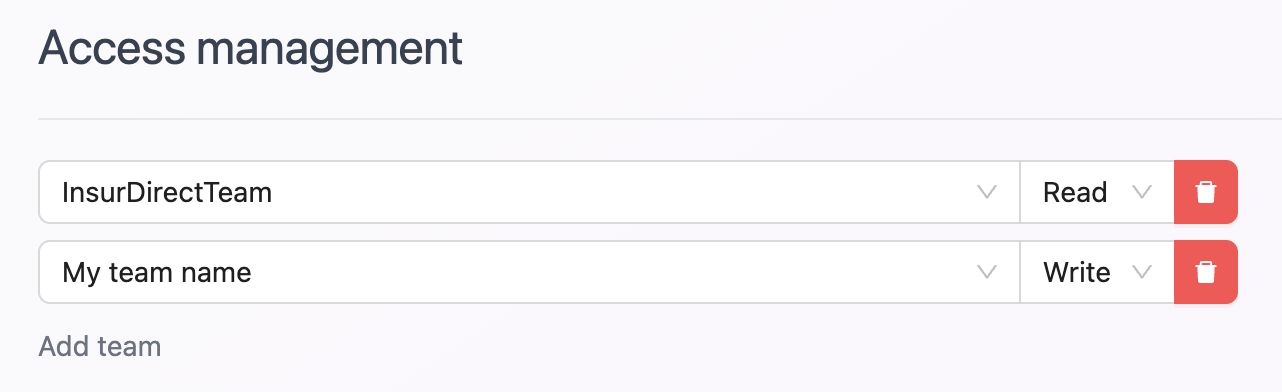
Dans un la partie édition projet, on peut ajouter des équipes (teams) avec deux niveaux d'accès : READ (lecture seule) ou READ & WRITE (lecture et modification).
- Tous les utilisateurs appartenant à une équipe ayant accès au projet peuvent visualiser les dashboards associés.
- Les utilisateurs faisant partie d’une équipe avec un accès WRITE peuvent, en plus de la consultation, créer et modifier les dashboards du projet.
Gestion des accès à un Data Source
Donner les accès aux différentes data sources disponibles.
Si un utilisateur n’a pas les droits d’accès aux sources de données associées à un dashboard, un message d’erreur "Aucune donnée disponible / No data available" s’affichera.
De plus, deux utilisateurs avec des accès différents aux sources de données ne verront pas forcément les mêmes informations ni les mêmes résultats sur un même dashboard.
Et voilà !
Vous avez désormais toutes les clés en main pour structurer votre environnement de travail : créer des équipes, configurer vos premiers projets et plans de classement. Il ne vous reste plus qu’à vous lancer et découvrir les multiples fonctionnalités que l’outil met à votre disposition.


